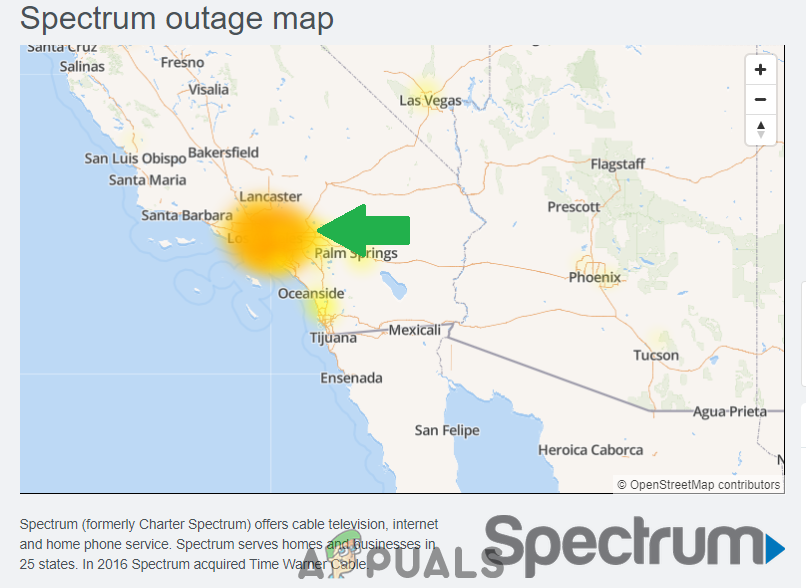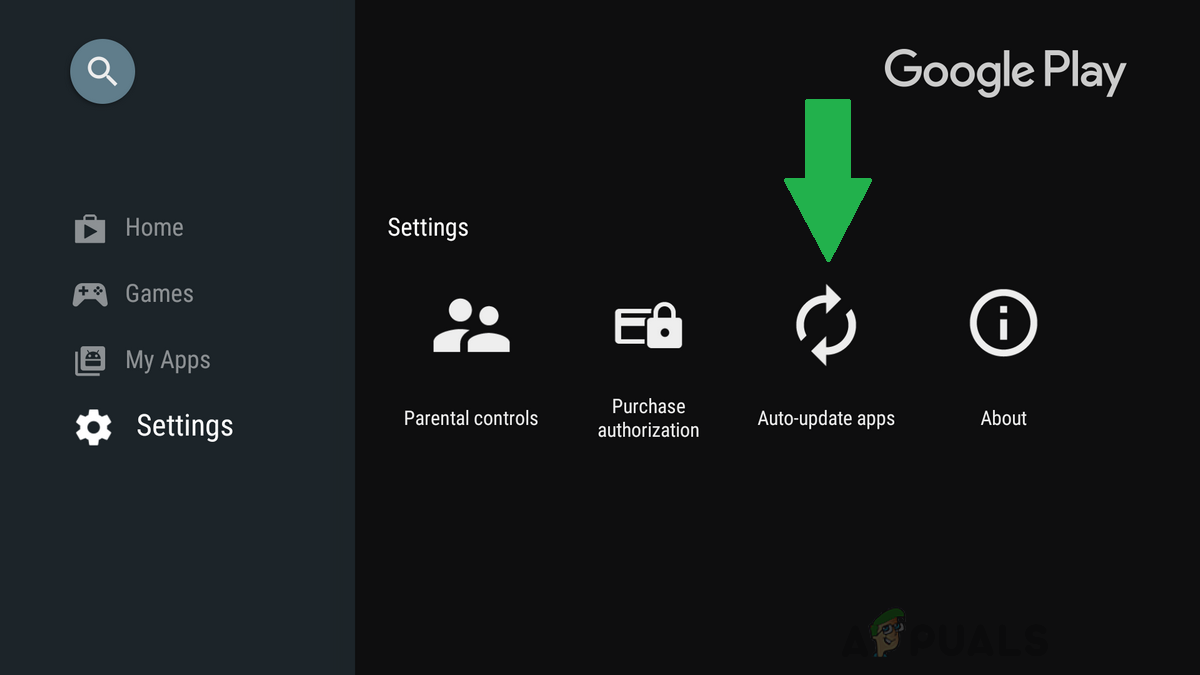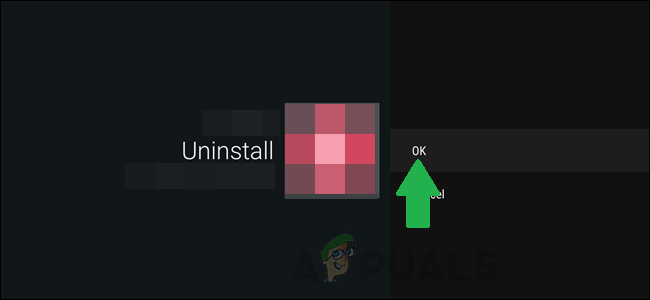มีรายงานมากมายจากผู้ใช้ที่ไม่สามารถรับแอพ Spectrum ทำงานบนอุปกรณ์ของพวกเขาได้ แอปอาจป้องกันไม่ให้สตรีมบริการบางอย่างหรือบล็อกไม่ให้ลงชื่อเข้าใช้ทั้งหมด ซึ่งมักเกิดจากอินเทอร์เน็ตหรือบริการขัดข้อง แต่อาจเป็นสัญญาณของแอปพลิเคชันที่ล้าสมัยได้เช่นกัน

แอพ Spectrum TV
อะไรป้องกันไม่ให้แอป Spectrum ทำงาน
- อินเทอร์เน็ตดับ: ในบางกรณีฟังก์ชันการทำงานของแอปจะสิ้นสุดลงไม่ว่าจะเป็นบางส่วนหรือทั้งหมดของอินเทอร์เน็ตในส่วนท้ายของผู้ใช้ นี่เป็นปัญหาที่พบบ่อยกับผู้ให้บริการอินเทอร์เน็ตทุกรายและบางครั้งอาจขัดขวางความสามารถในการสตรีมของการเชื่อมต่อของคุณเนื่องจากพบปัญหานี้
- ปัญหาอุปกรณ์: เป็นไปได้ว่าอุปกรณ์ที่คุณใช้เชื่อมต่ออินเทอร์เน็ตกำลังห้ามไม่ให้สร้างการเชื่อมต่ออย่างถูกต้องเนื่องจากปัญหานี้กำลังเกิดขึ้น สถานการณ์นี้อาจเกิดขึ้นได้หากอุปกรณ์สร้างแคชของการกำหนดค่าการเปิดตัวที่เสียหายซึ่งอาจทำให้ไม่สามารถเปิดใช้งานได้อย่างถูกต้องหรือรบกวนการทำงานของระบบบางอย่าง ปัญหานี้อาจเกิดขึ้นหากไฟล์ กล่องสายสเปกตรัมไม่ทำงาน อย่างถูกต้อง
- แอปพลิเคชันที่เสียหาย: มีโอกาสที่แอป Spectrum อาจเสียหายเมื่อเวลาผ่านไปเนื่องจากมีการสังเกตปัญหาขณะเปิดตัว หลังจากผ่านไประยะหนึ่งแอปพลิเคชันบางอย่างอาจเสียหายเนื่องจากการรบกวนของมัลแวร์หรือแม้กระทั่งเนื่องจากวงจรการจัดเก็บข้อมูลที่ไม่ดีของอุปกรณ์จัดเก็บข้อมูลที่อุปกรณ์ของคุณใช้ นอกจากนี้ยังสามารถทำให้เกิดไฟล์ รหัสข้อผิดพลาด RGE-1001 บนแอพ Spectrum
- แอปพลิเคชันที่ล้าสมัย: อาจเป็นไปได้ว่าแอปพลิเคชันอาจล้าสมัยและอาจมีเวอร์ชันใหม่กว่านี้เนื่องจากปัญหานี้กำลังพบ หากแอปล้าสมัยอาจไม่ได้รับการกำหนดค่าอย่างเหมาะสมเพื่อให้สามารถสร้างการเชื่อมต่อที่ปลอดภัยกับเซิร์ฟเวอร์ได้และปัญหานี้จะเกิดขึ้น
- ความพร้อมใช้งาน Wifi: ในบางกรณีสัญญาณ Wifi อาจส่งถึงอุปกรณ์ไม่ถูกต้องเนื่องจากสัญญาณรบกวนหรือระยะห่างที่เพิ่มขึ้นระหว่างอุปกรณ์และเราเตอร์อินเทอร์เน็ต ความแรงของสัญญาณจะต้องมีความแรงเพื่อให้อุปกรณ์สามารถสตรีมได้อย่างถูกต้อง
แก้ไขปัญหาแอพ Spectrum TV
- 1. ตรวจสอบสถานะการบริการ
- 2. อุปกรณ์วงจรไฟฟ้า
- 3. อัปเดตแอปสเปกตรัม
- 4. ติดตั้งแอปพลิเคชันอีกครั้ง
- 5. ลงชื่อเข้าใช้อย่างถูกต้อง
1. ตรวจสอบสถานะการบริการ
ก่อนอื่นเราต้องยืนยันว่าบริการ Spectrum ทั้งหมดทำงานได้อย่างถูกต้องเพื่อตรวจสอบว่าปัญหาอยู่ที่จุดสิ้นสุดของเราไม่ใช่กับเซิร์ฟเวอร์ ในกรณีนี้เราจะไปที่เว็บไซต์“ Down Detector” เพื่อดูว่าบริการใดไม่สามารถใช้งานได้ในขณะนี้ ในการดำเนินการดังกล่าว:
- เปิด เบราว์เซอร์ของคุณและคลิกที่ นี้ ลิงค์
- บนแผนที่ที่แสดงบนไซต์ให้ซูมเข้าเพื่อตรวจสอบว่ามีไฟดับในพื้นที่ของคุณหรือไม่
- หากครอบคลุมพื้นที่ใน 'สุทธิ', หมายความว่าบริการขัดข้องในขณะนี้
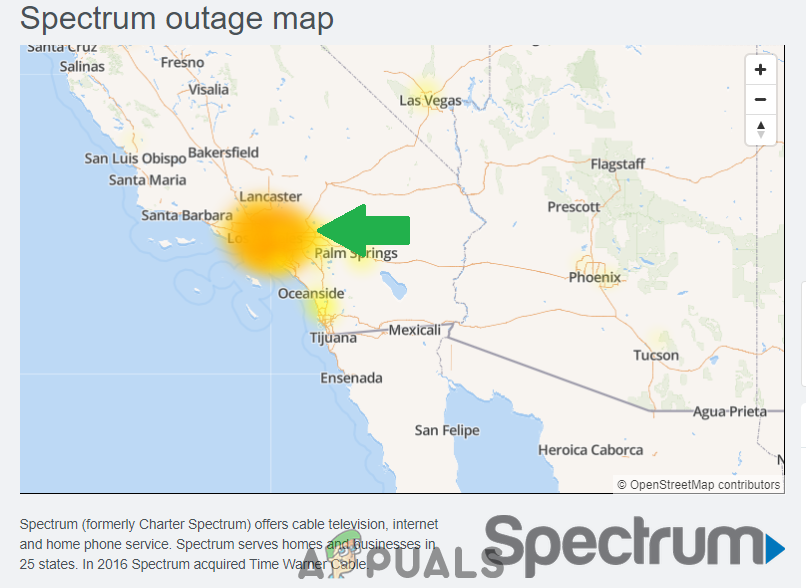
ไฟดับจะระบุเป็น 'สีแดง' บนแผนที่
- ติดต่อ ฝ่ายสนับสนุนลูกค้าเพื่อโทรหาช่างเทคนิคหรือสอบถามเกี่ยวกับไฟดับ
2. อุปกรณ์วงจรไฟฟ้า
หากมีการสร้างการกำหนดค่าการเปิดตัวที่เสียหายในอุปกรณ์ที่เกี่ยวข้องกับกระบวนการนี้จะพบปัญหานี้ ดังนั้นในขั้นตอนนี้เราจะกำจัดการกำหนดค่าที่แคชไว้โดยการหมุนเวียนพลังงานของทีวี สำหรับการที่:
- ถอดปลั๊ก เราเตอร์อินเทอร์เน็ตของคุณอุปกรณ์ที่คุณใช้สตรีมและกล่องเคเบิล (ถ้ามี) จากแหล่งจ่ายไฟ

การถอดปลั๊กไฟออกจากอุปกรณ์
- กดปุ่ม “ พลัง” ปุ่มบนอุปกรณ์เหล่านี้เป็นเวลาอย่างน้อย สิบห้า วินาที.
- เสียบอุปกรณ์เหล่านี้กลับเข้าไปและเปิดเครื่อง
- รอ เพื่อให้สามารถเข้าถึงอินเทอร์เน็ตได้บนเราเตอร์และพยายามสตรีมด้วยแอพ Spectrum
- ตรวจสอบ เพื่อดูว่าปัญหายังคงมีอยู่หรือไม่
3. อัปเดตแอปสเปกตรัม
อาจเป็นไปได้ว่าแอป Spectrum ล้าสมัยเนื่องจากพบปัญหาขณะสร้างการเชื่อมต่อกับเซิร์ฟเวอร์ ดังนั้นในขั้นตอนนี้เราจะทำการอัปเดตแอป สำหรับการที่:
- เลือกไฟล์ “ แอป” บนทีวีของคุณแล้วเลือก “ Google Play Store” ตัวเลือก

คลิกที่ตัวเลือก“ Google Play Store” ใน“ แอป”
- คลิกที่ “ การตั้งค่า” และเลือก “ อัปเดตแอปอัตโนมัติ”
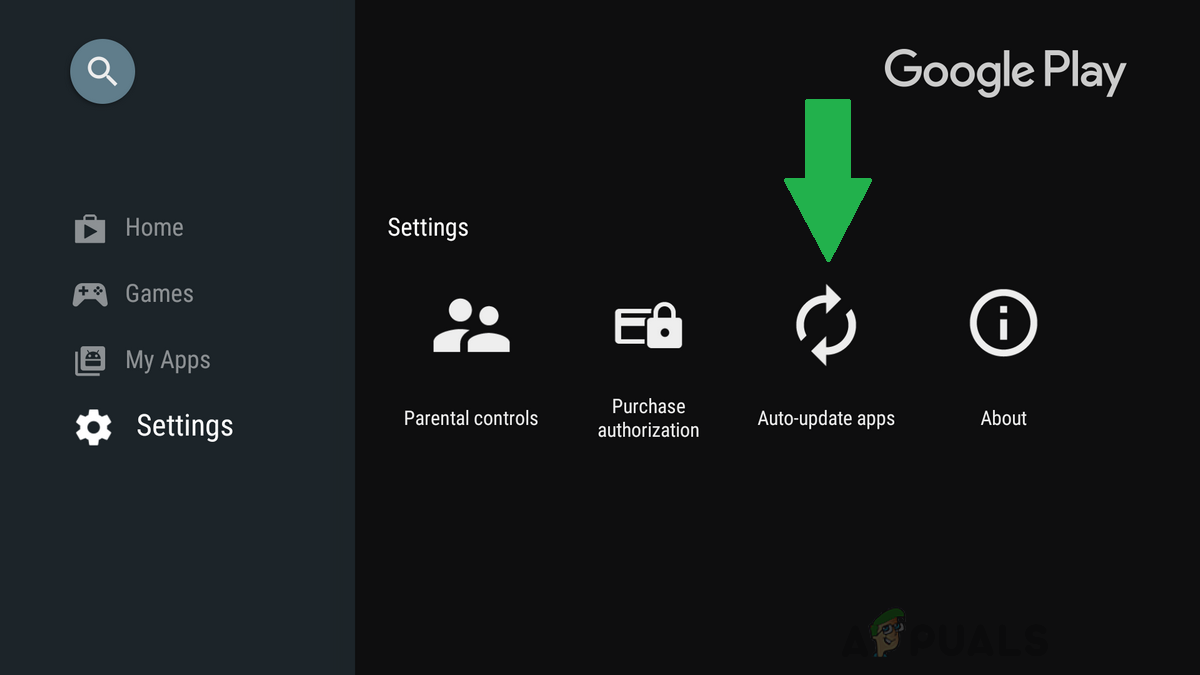
คลิกที่“ อัปเดตแอปอัตโนมัติ” ในการตั้งค่า
- คลิกที่ “ อัปเดตแอปอัตโนมัติได้ตลอดเวลา” และรอให้กระบวนการเสร็จสมบูรณ์
- ตรวจสอบ เพื่อดูว่าปัญหายังคงมีอยู่หรือไม่หลังจากอัปเดตทีวีแล้ว
บันทึก: กระบวนการอาจแตกต่างกันไปในอุปกรณ์ของคุณให้ทำเช่นเดียวกันบนอุปกรณ์ Roku หรือมือถือของคุณโดยทำตามวิธีการสำหรับอุปกรณ์ของคุณเอง
4. ติดตั้งแอปพลิเคชันอีกครั้ง
หากไฟล์แอพเสียหายแอพจะไม่สามารถเปิดใช้งานได้อย่างถูกต้องและอาจทำให้คุณไม่สามารถลงชื่อเข้าใช้ได้ดังนั้นในขั้นตอนนี้เราจะถอนการติดตั้งแอพ Spectrum ออกจากคอมพิวเตอร์ของเราอย่างสมบูรณ์และติดตั้งใหม่ในภายหลัง สำหรับการที่:
- ไปที่ไฟล์ Android TV หน้าจอหลักแล้วเลื่อนไปที่การตั้งค่า
- ภายใต้ “ อุปกรณ์” ตัวเลือกเลือก แอป .
- คลิกที่ “ แอปที่ดาวน์โหลด” และคลิกที่ “ สเปกตรัมทีวี”
- เลือก “ ถอนการติดตั้ง” จากนั้นคลิกที่ 'ตกลง'.
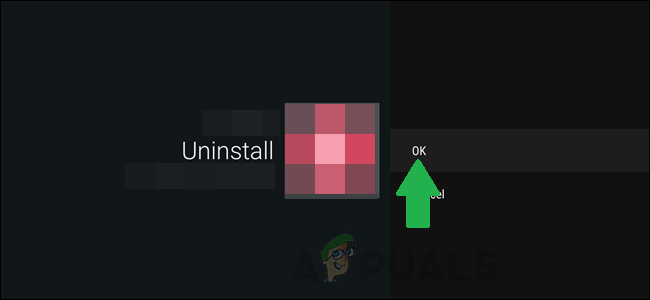
คลิกที่“ ถอนการติดตั้ง” และเลือก“ ตกลง”
- ติดตั้งใหม่ แอพหลังจากดาวน์โหลดจาก Play Store และเปิดใช้งาน
- ตรวจสอบ เพื่อดูว่าปัญหายังคงมีอยู่หรือไม่
5. ลงชื่อเข้าใช้อย่างถูกต้อง
หากคุณไม่สามารถลงชื่อเข้าใช้และทำตามขั้นตอนทั้งหมดในคู่มือนี้อาจเป็นเพราะคุณกำลังเข้าสู่ ข้อมูลไม่ถูกต้อง เพื่อลงชื่อเข้าใช้ไม่ว่าคุณจะลืมหรือมีการเปลี่ยนแปลงโดยบุคคลอื่นที่สามารถเข้าถึงข้อมูลรับรองของคุณ พยายามที่จะ รีเซ็ต รหัสผ่านของคุณและลงชื่อเข้าใช้อีกครั้งเพื่อตรวจสอบว่าเป็นปัญหาหรือไม่ หากคุณยังไม่สามารถเข้าถึงบัญชีของคุณได้ให้ลองติดต่อฝ่ายสนับสนุนลูกค้าและให้พวกเขาตรวจสอบสถานะบัญชีของคุณ
2 นาทีอ่าน